经常运用到很多公式来计算数据,那么当我们需要重复运用到公式的时候,如何批量的复制公式呢,今天我们就来教大家,如何在WPS表格与Excel表格当中批量填充公式的方法,具体怎么操作呢,一起来学习一下吧。
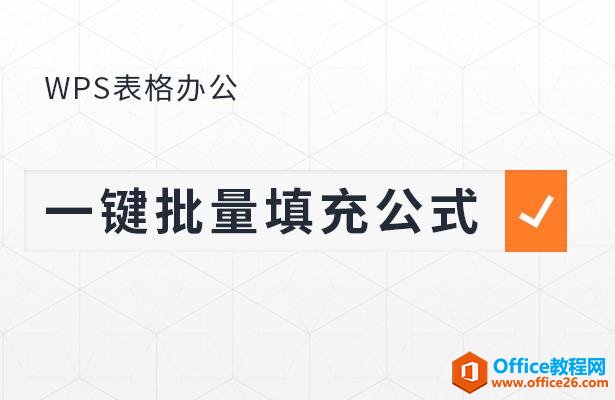
一键批量填充公式
首先,我们看到如下公式,百分比需要运用到=B3/B2的公式。
WPS excel如何一键在表格当中插入课程表
如果是一名老师,给班上的学生出一份课程表是再常见不过的了,那么我们如果在表格当中画出课程表,难免有些麻烦,其实不必,WPS表格为我们准备了课程表的模板哦,今天我们就来教大家
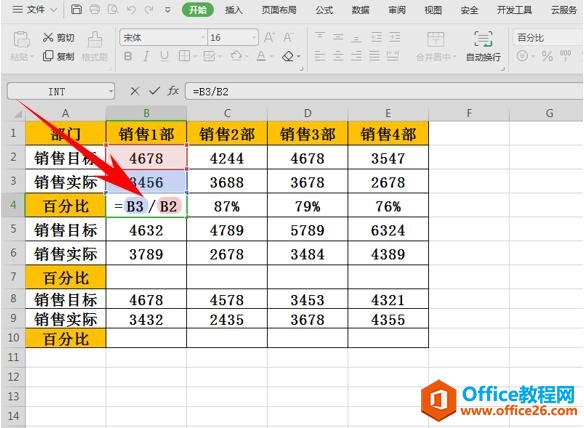
然后按住Ctrl键,依次选中所有需要输入公式的空格,如下图所示。
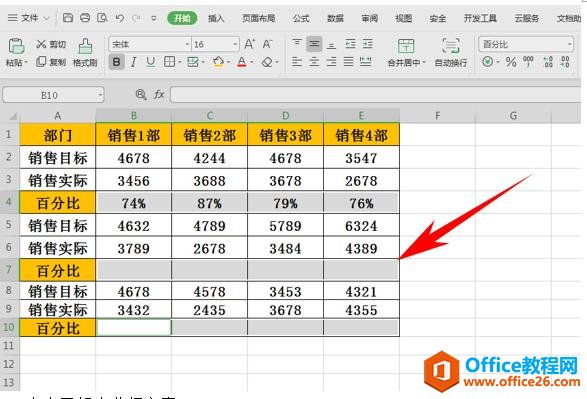
然后按住快捷键Ctrl D,就可以一键填充选中的表格,批量填充了公式。
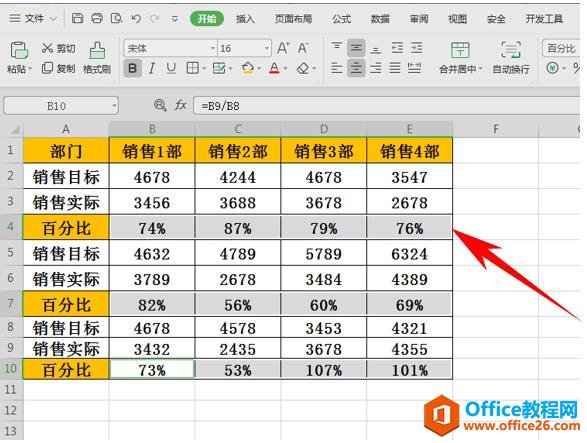
WPS excel如何一键批量填充公式的下载地址:
WPS excel表格中给数据手动分组 实现技巧
需要制作各种各样的表格,比如很多大部门下会有很多人员的姓名,那么我们如何对他们进行手动分组呢,今天我们就来教大家,如何在WPS表格与Excel表格当中手动对人员进行分组,具体怎么操


